很多人不知道Microsoft Excel 2016单元格如何自动添加边框?今日为你们带来的文章是Microsoft Excel 2016单元格如何自动添加边框的方法,还有不清楚小伙伴和小编一起去学习一下吧。
第一步:打开一个已建立的工作簿(如图所示)。
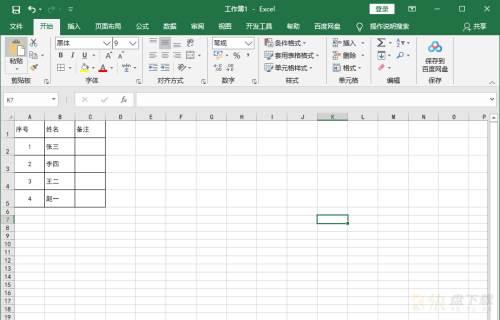
第二步:选择需要设置的区域,此处假设表格的增长不可预知,选择ABC三列(如图所示)。
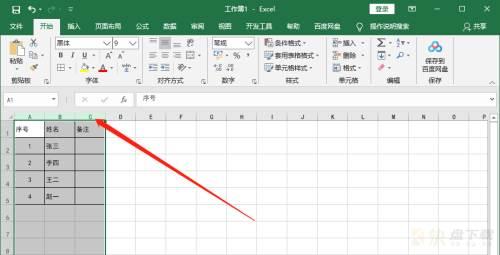
第三步:然后在工具菜单栏上选择【开始】、【条件格式】、【新建规则】(如图所示)。
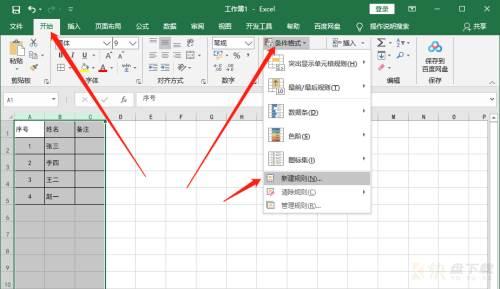
第四步:从新建规对话框中选择【使用公式确定要设置格式的单元格】,在公式输入框中输入=$K1<>"" ,然后点击【格式】(如图所示)。
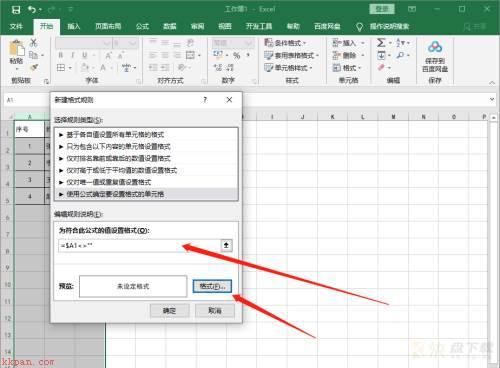
第五步:在【格式】设置窗口中,依次选择【边框】、【外边框】、【确定】,返回规则窗口,再点击【确定】,规则设置完成(如图所示)。
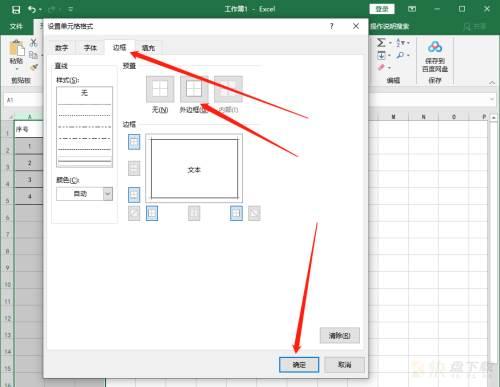
第六步:此时在工作表进验证,在刚才选定区域中第一列【序号】的任意位置输入序号,边框自动添加(如图所示)。
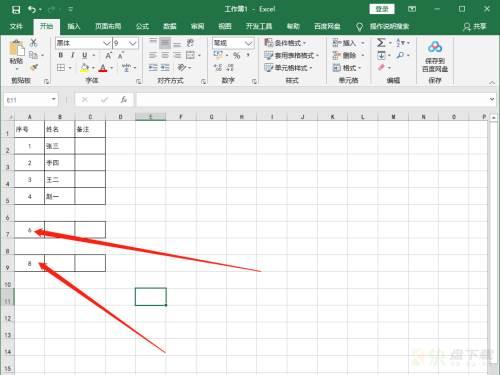
以上就是小编给大家带来的Microsoft Excel 2016单元格如何自动添加边框的全部内容,希望能够帮助到大家哦。
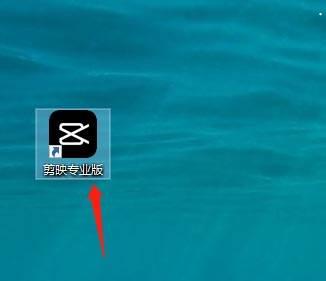
剪映视频如何添加边框? 剪映给视频添加MV录制边框效果的技巧

Microsoft Excel 2016编辑工作簿如何启用函数提示-启用函数提示教程